Tutorial de VaZsu Creativity, puedes encontrar el original aquí.

Muchas gracias por permitirme traducir
tus preciosos tutoriales, Susanna.
Con tu resultado, puedes hacer firmas, websets, cartas de incredimail, etc.
Por favor, crédito a VaZsu Creativity y a Tati Designs, gracias.
Materiales
PSPX2 (puedes utilizar cualquier versión).
Descarga el material del tutorial aquí:

Filtros
Mehdi / Wavy Lab 1.1 y Sorting Tiles (descarga aquí).
Simple / Diamonds y Pizza Slice Mirror (descarga aquí).
Carolaine & Sensibility / CS-HLines (descarga aquí).
Preparación
Instala los Filtros en la carpeta de "Complementos" de tu PSP.
Abrir los tubes, duplicar y cerrar el original.
IMPORTANTE
Está prohibido modificar o cambiar el nombre de archivos o eliminar la marca de agua.
El tube de la mujer es Cady. El resto del material es de VaZsu.
Colores
Elige colores en armonía con tu tubo.
Ésta es la paleta del tutorial:
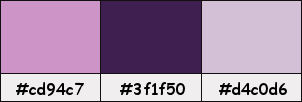
Si usas otros colores, debes jugar con el modo mezcla de las capas.
Recuerda que debes guardar tu trabajo con frecuencia.
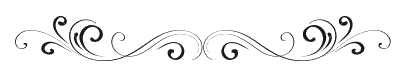
Paso 1
En tu paleta de Materiales:
Pon de primer plano el color #3f1f50 
Pon de segundo plano el color #cd94c7 

Paso 2
Abre una nueva imagen transparente de 1200 x 750 píxeles.
Paso 3
Efectos / Complementos / Mehdi / Wavy Lab 1.1:
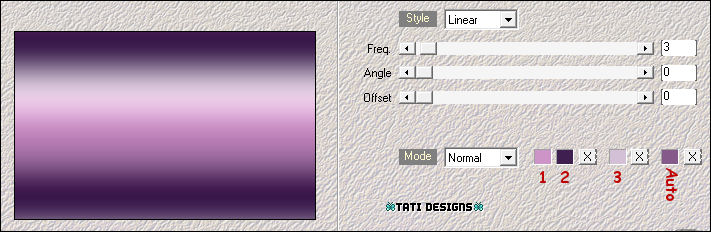
Paso 4
Capas / Duplicar.
Paso 5
Cierra la visibilidad de esta capa y sitúate en la de debajo "Trama 1".
Paso 6
Efectos / Complementos / Mehdi / Sorting Tiles:
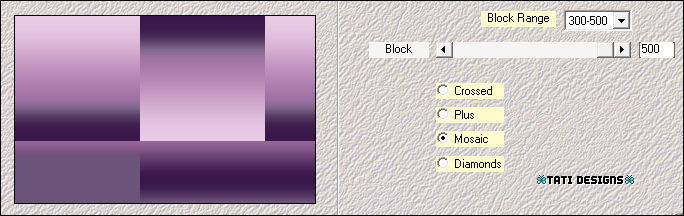
Paso 7
Abre la visibilidad de la capa superior "Copia de Trama 1" y sitúate en ella.
Paso 8
Efectos / Complementos / Simple / Diamonds.
Paso 9
Efectos / Complementos / Simple / Pizza Slice Mirror.
Paso 10
Baja la Opacidad de la capa a 50.
Paso 11
Capas / Fusionar / Fusionar visibles.

Paso 12
Efectos / Efectos de borde / Realzar.
Paso 13
Abre el archivo "VaZsu Selection.jpg".
Paso 14
Activa la Herramienta de "Varita mágica", Tolerancia y Fundido a 0.
Selecciona las zonas blancas.
Paso 15
Selecciones/Cargar o guardar selección/Guardar selección de canal alfa:
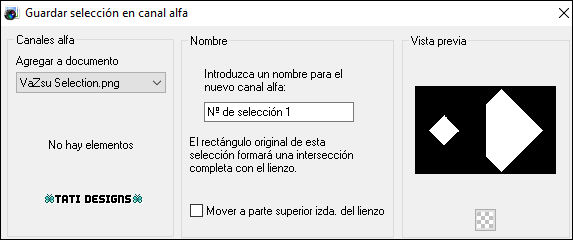
Minimiza este archivo en tu espacio de trabajo.
Paso 16
Vuelve a tu trabajo.
Selecciones/Cargar o guardar selección/Cargar selección de canal alfa.
Verás que está directamente disponible la selección que acabamos de guardar, haz clic en "Cargar":
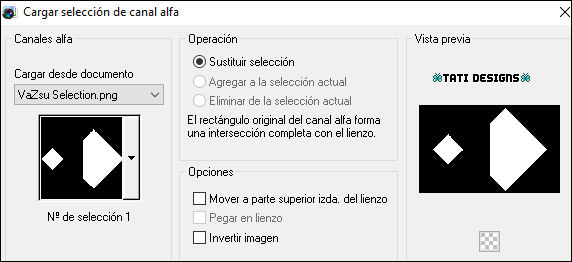
Paso 17
Selecciones / Convertir selección en capa.
Paso 18
Efectos / Complementos / Carolaine & Sensibility / CS-HLines:
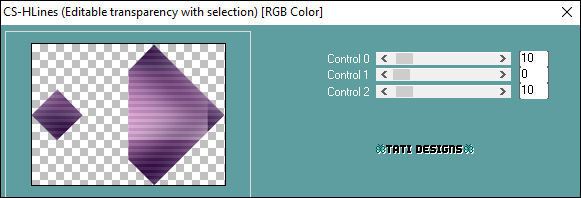
Paso 19
Selecciones / Anular selección.
Paso 20
Abre una nueva capa de trama y rellena con el color #ffffff 
Paso 21
Baja la Opacidad de la capa a 50.
Paso 22
Activa la Herramienta de "Selección/Rectángulo" (S) y haz clic en "Selección personalizada":

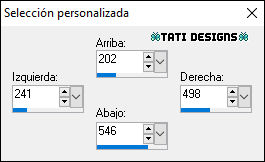
Paso 23
Selecciones / Modificar / Seleccionar bordes de selección:

Paso 24
Selecciones / Convertir selección en capa.
Paso 25
Selecciones / Anular selección.
Paso 26
Elimina la capa blanca ("Trama 1"):
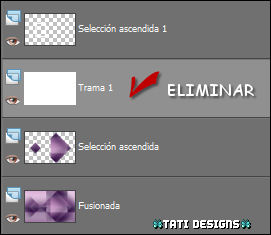
Paso 27
Abre el tube "Purple Leaves 1" y copia.
Vuelve a tu trabajo y pega como nueva capa.
Paso 28
Mueve la imagen debajo del marco blanco:

Paso 29
Abre el tube "Purple Leaves 2" y copia.
Vuelve a tu trabajo y pega como nueva capa.
Paso 30
Activa la Herramienta de "Selección" (K) y modifica las posiciones de X (0,00) e Y (0,00).
Pulsa la tecla "M" para desactivar la Herramienta de "Selección".
Paso 31
Baja la Opacidad de la capa a 40.
Paso 32
Capas / Organizar / Bajar.
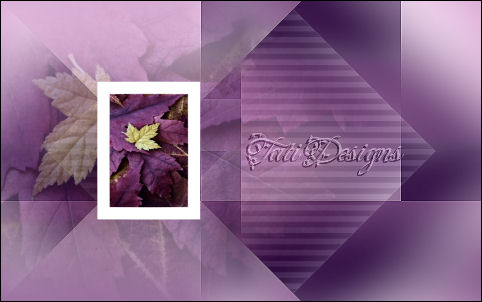
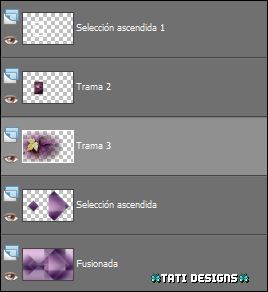
Paso 33
Abre el tube "Purple Frame" y copia.
Vuelve a tu trabajo y pega como nueva capa.
Paso 34
Capas / Organizar / Traer al frente.
Paso 35
Activa la Herramienta de "Selección" (K) y modifica las posiciones de X (237,00) e Y (200,00).
Pulsa la tecla "M" para desactivar la Herramienta de "Selección".
Paso 36
Abre el tube "White Frame" y copia.
Vuelve a tu trabajo y pega como nueva capa.
Paso 37
Activa la Herramienta de "Selección" (K) y modifica las posiciones de X (266,00) e Y (225,00).
Pulsa la tecla "M" para desactivar la Herramienta de "Selección".
Paso 38
Capas / Fusionar / Fusionar hacia abajo.
Paso 39
Edición / Repetir Fusionar capa hacia abajo.
Paso 40
Abre el tube "Shadow Frame" y copia.
Vuelve a tu trabajo y pega como nueva capa.
Paso 41
Activa la Herramienta de "Selección" (K) y modifica las posiciones de X (200,00) e Y (155,00).
Pulsa la tecla "M" para desactivar la Herramienta de "Selección".
Paso 42
Abre el tube "Decor Line 1" y copia.
Vuelve a tu trabajo y pega como nueva capa.
Paso 43
Activa la Herramienta de "Selección" (K) y modifica las posiciones de X (126,00) e Y (57,00).
Pulsa la tecla "M" para desactivar la Herramienta de "Selección".
Paso 44
Capas / Duplicar.
Paso 45
Imagen / Rotación libre / 90º a la derecha.
Paso 46
Imagen / Espejo.
Paso 47
Activa la Herramienta de "Selección" (K) y modifica las posiciones de X (1076,00) e Y (33,00).
Pulsa la tecla "M" para desactivar la Herramienta de "Selección".
Paso 48
Abre el tube "VaZsu Buttons" y copia.
Vuelve a tu trabajo y pega como nueva capa.
Paso 49
Activa la Herramienta de "Selección" (K) y modifica las posiciones de X (150,00) e Y (67,00).
Pulsa la tecla "M" para desactivar la Herramienta de "Selección".
Paso 50
Capas / Duplicar.
Paso 51
Imagen / Rotación libre / 90º a la derecha.
Paso 52
Activa la Herramienta de "Selección" (K) y modifica las posiciones de X (1087,00) e Y (69,00).
Pulsa la tecla "M" para desactivar la Herramienta de "Selección".
Paso 53
Abre el tube "Subtitle" y copia.
Vuelve a tu trabajo y pega como nueva capa.
Paso 54
Activa la Herramienta de "Selección" (K) y modifica las posiciones de X (153,00) e Y (593,00).
Pulsa la tecla "M" para desactivar la Herramienta de "Selección".
Paso 55
Imagen / Agregar bordes / Simétrico de 1 píxel con el color #ffffff 
Paso 56
Edición / Copiar.
Paso 57
Abre el archivo "Base Image.png". Duplica y cierra el original.
Paso 58
Selecciones / Seleccionar todo.
Paso 59
Selecciones / Modificar / Contraer / 42 píxeles.
Paso 60
Edición / Pegar en la selección.
Paso 61
Efectos / Efectos 3D / Sombra: 10 / 10 / 70 / 10 / Negro 
Paso 62
Selecciones / Anular selección.
Paso 63
Abre el tube "Cady Tube", elimina la marca de agua y copia.
Vuelve a tu trabajo y pega como nueva capa.
Paso 64
Imagen / Espejo.
Paso 65
Imagen / Cambiar tamaño: 75% (Desmarcado "Cambiar tamaño de todas las capas").
Paso 66
Coloca a la derecha (mira el ejemplo).
Paso 67
Efectos / Efectos 3D / Sombra: 5 / 19 / 40 / 20 / Negro 
Paso 68
Abre una nueva capa de trama y pon tu nombre o tu marca de agua.
Paso 69
Capas / Fusionar / Fusionar todo (aplanar).
Paso 70
Imagen / Cambiar tamaño: 900 píxeles de ancho (Marcado "Cambiar tamaño de todas las capas").
Paso 71
Ajustar / Nitidez / Enfocar.
Paso 72
Exporta como archivo .jpg optimizado.
¡Se acabó!
Espero que te haya gustado y que hayas disfrutado con él.

.:. Otra versión del tutorial con tubes de Azalée (mujer) y mío (misted) .:.

.:. Versión de Vincenzo con un tube encontrado en la red .:.


.:. Si quieres enviarme tu trabajo con el resultado de esta traducción, ponte en contacto conmigo .:.
